- Hạn chế tin nhắn trên Messenger là gì?
- Hướng dẫn cách bỏ hạn chế tin nhắn trên Messenger trên điện thoại và máy tính
- Cách bỏ hạn chế trên Facebook
- Cách tìm tin nhắn đã hạn chế tin nhắn trên Messenger bằng điện thoại và máy tính
- Một số câu hỏi về hạn chế tin nhắn trên Messenger?
- Có thể nhắn tin Messenger với người bị hạn chế trên Facebook hay không?
- Facebook có thông báo cho người bị hạn chế biết hay không?
- Người bị hạn chế trên Facebook có xem được Story không?
- Chức năng hạn chế trên Facebook có sử dụng ở máy tính được không?
- Tính năng hạn chế và chặn người dùng trên Messenger có khác biệt?
- Người bị hạn chế có thực hiện gọi thoại được không?
Nếu bạn muốn tránh những tin nhắn không mong muốn làm phiền mà không phải block đối phương thì bỏ hạn chế Messenger là cách làm hiệu quả. Để thực hiện điều này, hãy tham khảo ngay bài chia sẻ cách bỏ hạn chế trên Messenger bằng điện thoại và máy tính chi tiết nhất sau đây.
Hạn chế tin nhắn trên Messenger là gì?
Hạn chế tin nhắn trên Messenger là tính năng giúp người dùng hạn chế nhận thông báo từ những cuộc trò chuyện không mong muốn, tránh bị làm phiền.
Khác với hành động chặn (block) là hủy kết bạn và không cho phép người bị chặn gửi tin nhắn, hành động hạn chế ở đây vẫn cho phép người bị hạn chế gửi tin nhắn. Tuy nhiên, thông báo về cuộc trò chuyện và trạng thái hoạt động sẽ không được hiển thị trên Messenger.
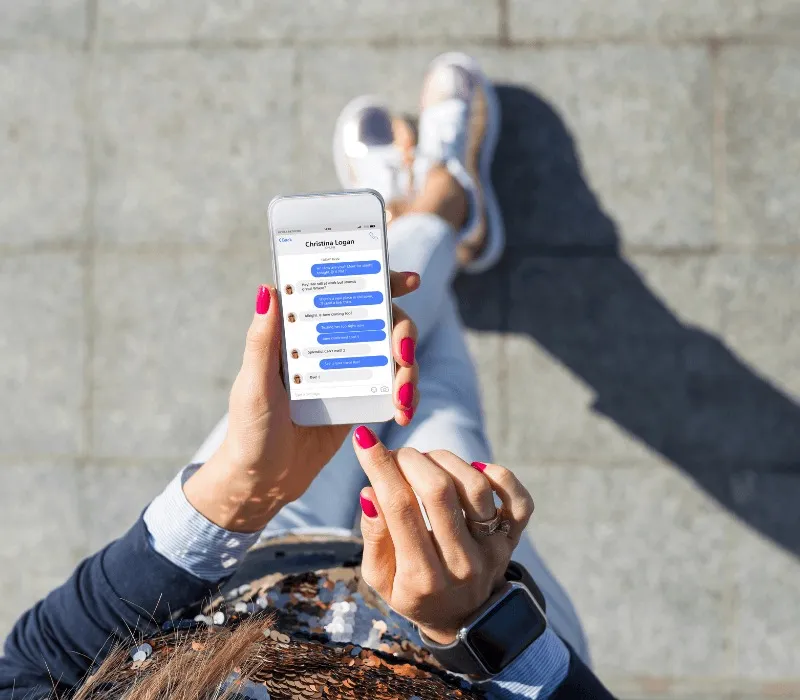
Hướng dẫn cách bỏ hạn chế tin nhắn trên Messenger trên điện thoại và máy tính
Trường hợp đã thực hiện hành động hạn chế tin nhắn nhầm, dẫn đến tin nhắn của người đó tới bạn không hiển thị thông báo, bạn hãy thực hiện thao tác theo 2 cách bỏ hạn chế trên Messenger sau:
Cách bỏ hạn chế trên Messenger bằng điện thoại
Đối với cách bỏ hạn chế trên ứng dụng Messenger bằng điện thoại di động thực hiện theo các bước:
- Bước 1: Truy cập vào ứng dụng Messenger. Sau đó, gõ tên người dùng mà bạn muốn bỏ hạn chế vào thanh tìm kiếm.
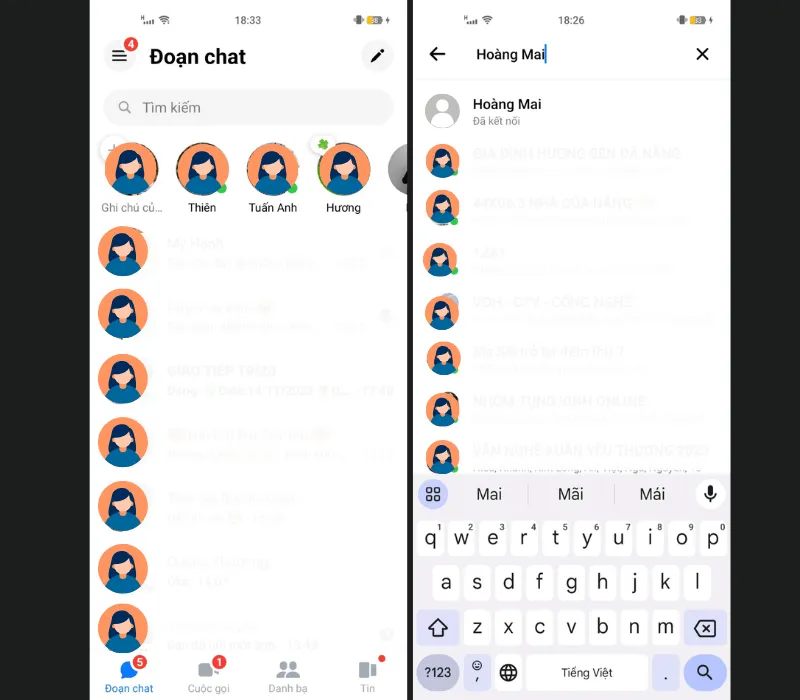
- Bước 2: Truy cập vào cuộc trò chuyện của người mà bạn muốn bỏ hạn chế trên Messenger. Sau đó, nhấn chọn Bỏ hạn chế.
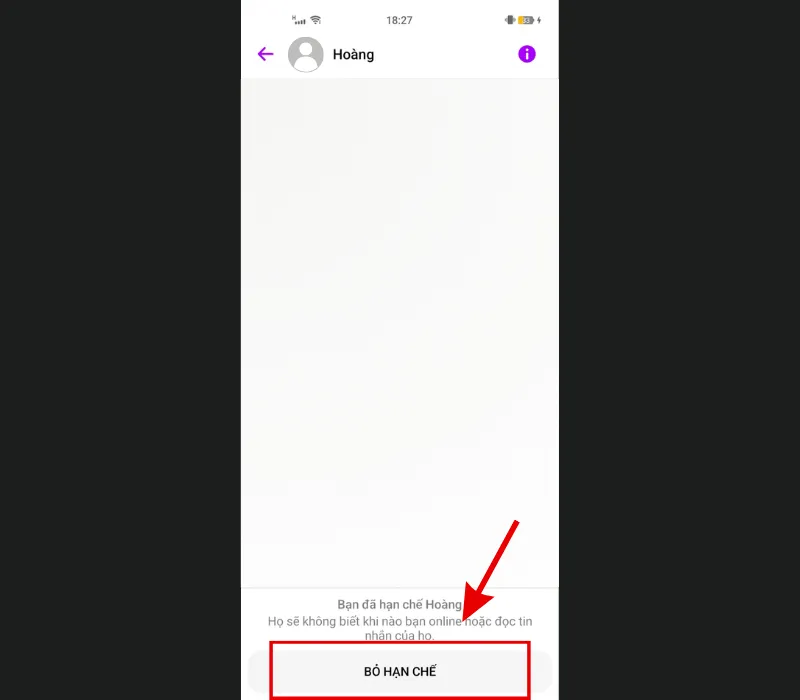
Cách bỏ hạn chế trên Messenger trên máy tính
Tương tự như điện thoại, bạn cũng dễ dàng thực hiện thao tác cách bỏ hạn chế trên Messenger bằng máy tính:
- Bước 1: Mở ứng dụng Facebook trên trình duyệt và nhấn vào Messenger. Sau đó, nhấn chọn biểu tượng 3 chấm trên cửa sổ Messenger và nhấn mục Tài khoản đã hạn chế.
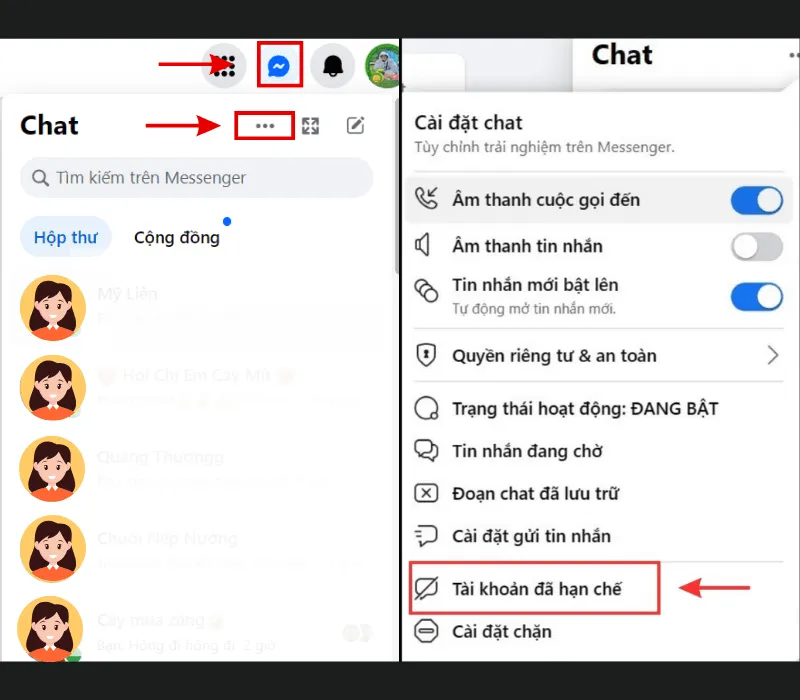
- Bước 2: Truy cập vào tài khoản người dùng bạn muốn gỡ bỏ hạn chế trong danh sách. Tiếp đó, nhấn vào mục Bỏ hạn chế.

Xem thêm:
Hướng dẫn cách tắt mã hóa đầu cuối trên Messenger đơn giản
Cách khôi phục tin nhắn đã xóa trong Messenger trên máy tính, Android, iOS
Cách tạo bình chọn trên Messenger với điện thoại & máy tính nhanh chóng
Cách bỏ hạn chế trên Facebook
Nhiều trường hợp, khi thực hiện hạn chế Messenger cũng kích hoạt tính năng hạn chế trên facebook. Vì vậy nếu không muốn bị gián đoạn tương tác giữa bạn và tài khoản đó, bạn thực hiện cách bỏ hạn chế trên Facebook trên điện thoại sau:
Tắt hạn chế ở Story Facebook
Tính năng Story Facebook bị hạn chế, bạn không thấy được hình ảnh story từ tài khoản người dùng đó. Rất có thể đã vô tính bật hạn chế, bạn có thể thực hiện thao tác tắt hạn chế Story theo hướng dẫn sau:
- Bước 1: Truy cập mạng xã hội Facebook và nhấn chọn Tạo tin. Tiếp đó, ở góc phải màn hình, chọn Cài đặt tin.
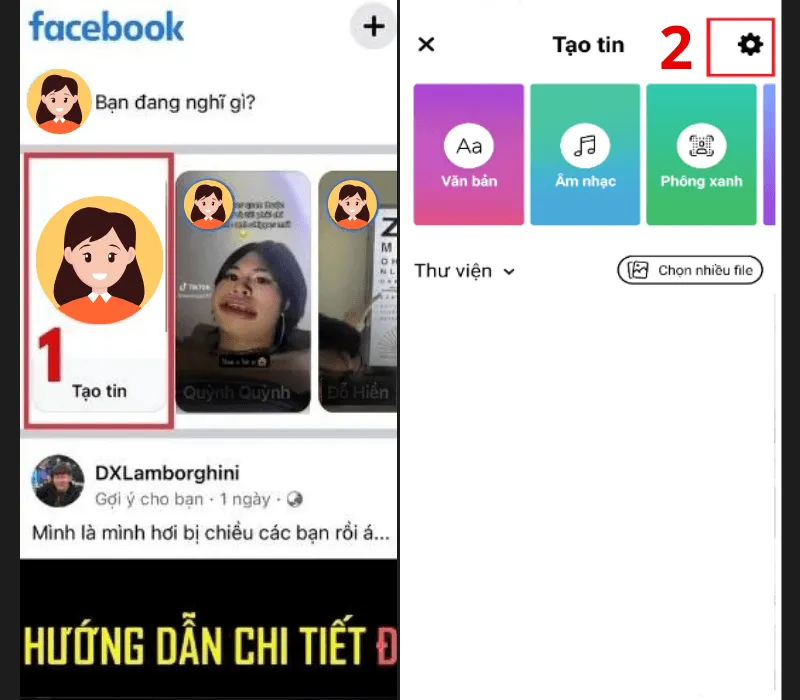
- Bước 2: Chọn Ẩn tin với để kiểm tra những người dùng bạn đã hạn chế. Sau đó, nhấn vào tick xanh ở bên cạnh tên người dùng bạn muốn bỏ hạn chế. Cuối cùng, nhấn Xong.
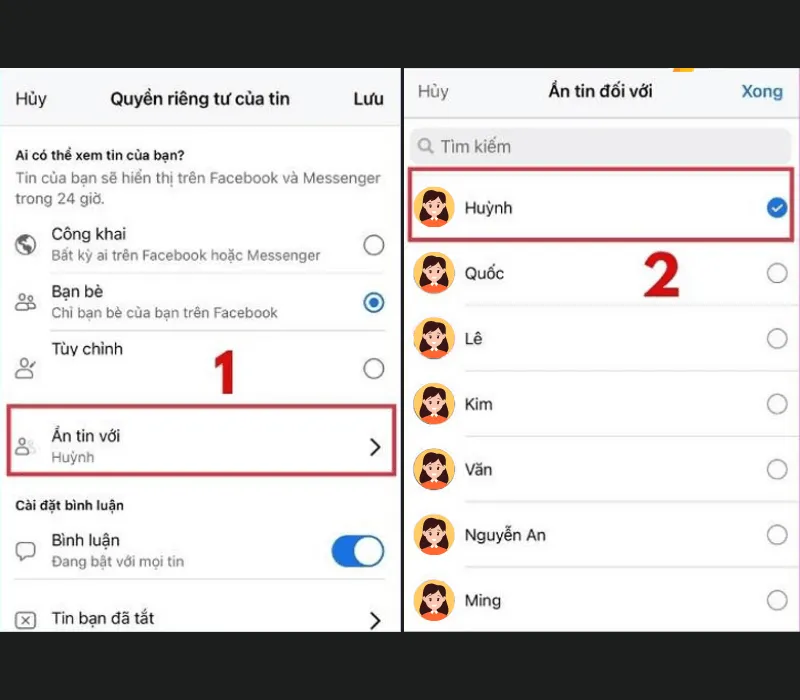
Tắt hạn chế bài viết Facebook
Để bỏ hạn chế người dùng với bài đăng trên Facebook, bạn có thể thực hiện theo các bước sau:
- Bước 1: Truy cập ứng dụng Facebook và chọn Bạn đang nghĩ gì?. Sau đó, chọn mục Bạn bè ngoại trừ…
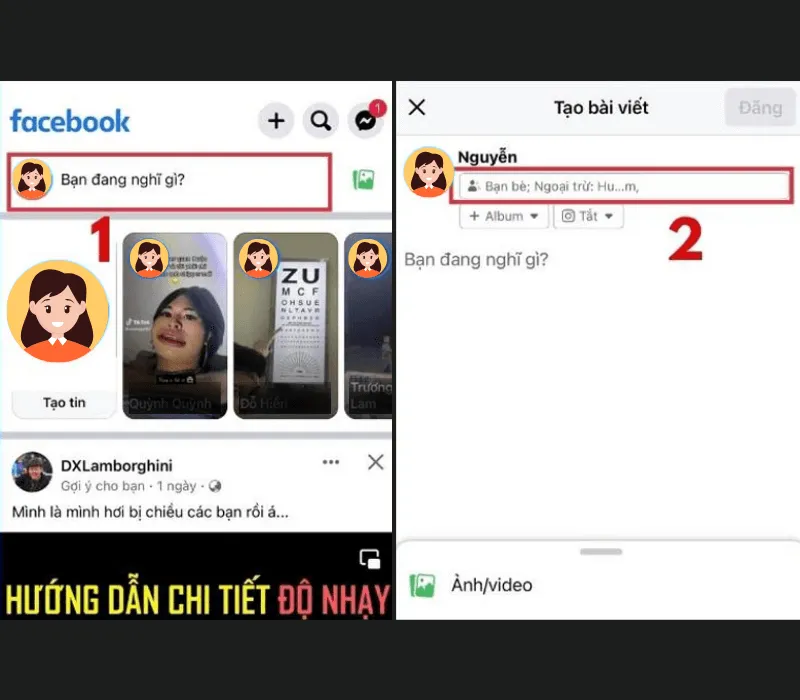
- Bước 2: Lúc này, giao diện sẽ hiển thị một danh sách người dùng đã bị hạn chế trước đây. Sau đó, bạn tick chọn biểu tượng dấu trừ đỏ bên cạnh và nhấn Xong.
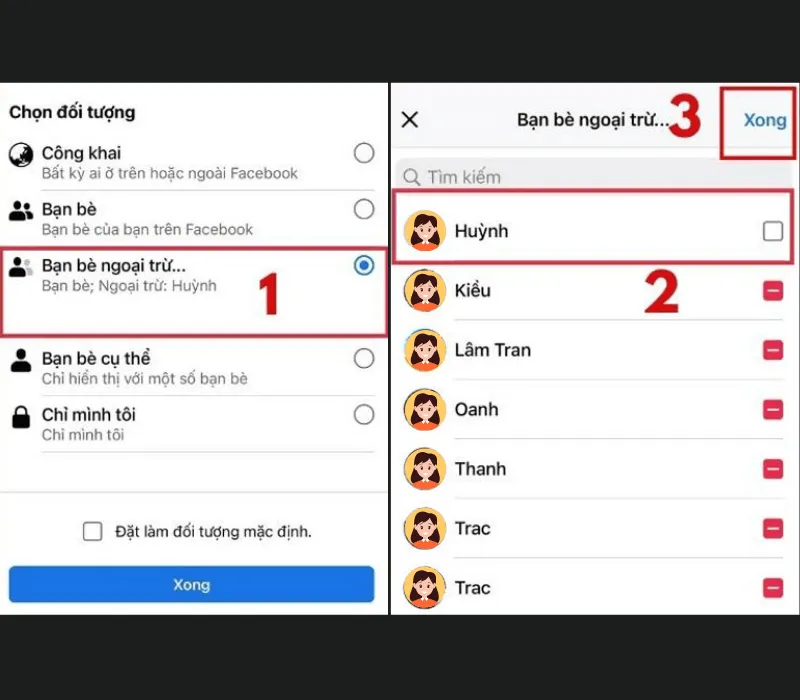
- Bước 3: Quay trở lại Chọn đối tượng và tick chọn ô Đặt làm đối tượng mặc định. Cuối cùng, nhấn Lưu.

Cách tìm tin nhắn đã hạn chế tin nhắn trên Messenger bằng điện thoại và máy tính
Tuy đã hạn chế nhưng bạn vẫn có thể xem được tin nhắn của họ, dưới đây là cách tìm tin nhắn đã hạn chế trên messenger
Tìm tin nhắn đã hạn chế trên Messenger nhanh với điện thoại
Cách 1: Xem trong Cài đặt
Đầu tiên là bạn thực hiện tìm trong phần Cài đặt ở ứng dụng Messenger với các bước như sau:
- Bước 1: Nhấn chọn biểu tượng dấu 3 gạch nằm ở góc trái trên cùng màn hình của giao diện Messenger. Sau đó, nhấn vào biểu tượng Setting (Cài đặt).
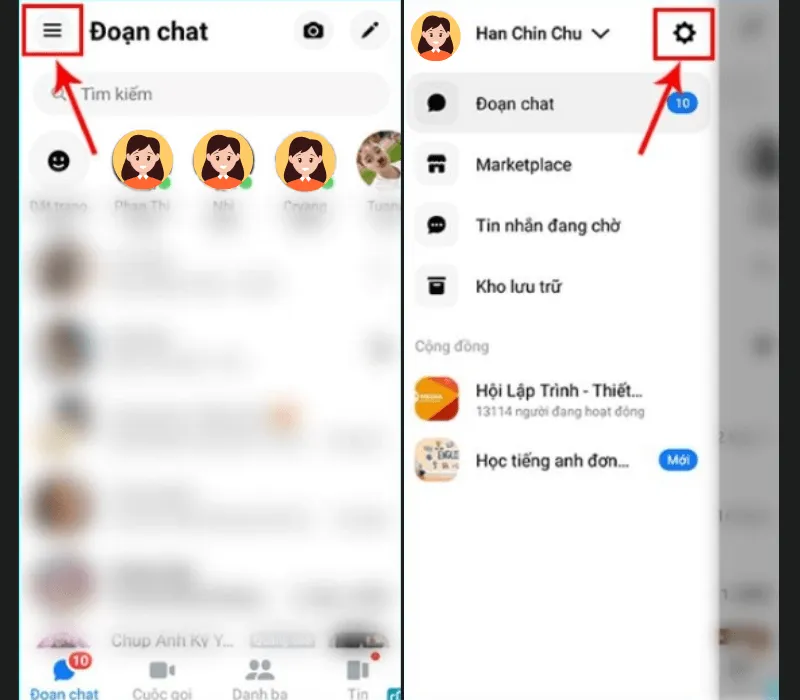
- Bước 2: Nhấn chọn Quyền riêng tư & an toàn. Tiếp đó, chọn mục Tài khoản đã hạn chế.
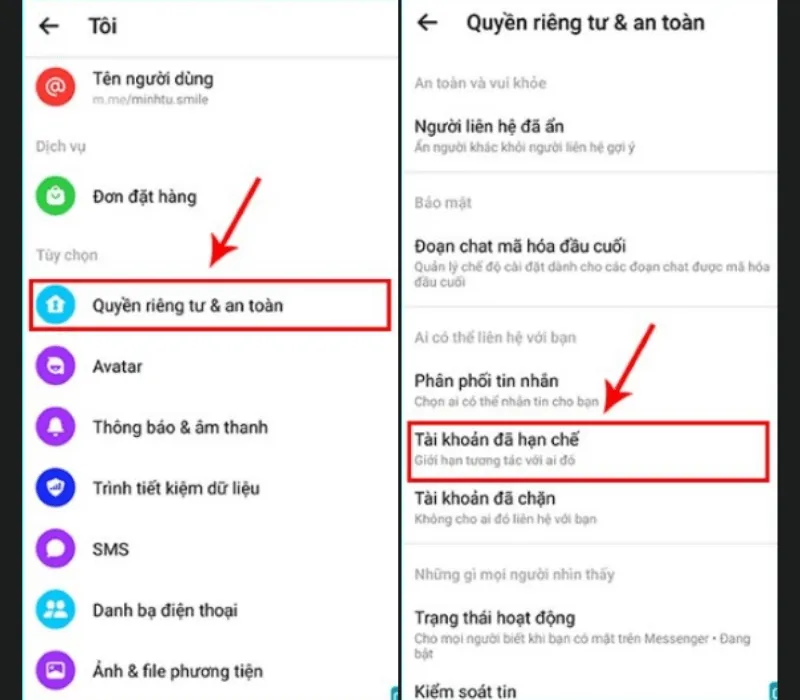
- Bước 3: Lúc này, hãy nhấn vào tên người dùng mà bạn muốn tìm tin nhắn hạn chế trên ứng dụng Messenger trong danh sách vừa hiển thị.
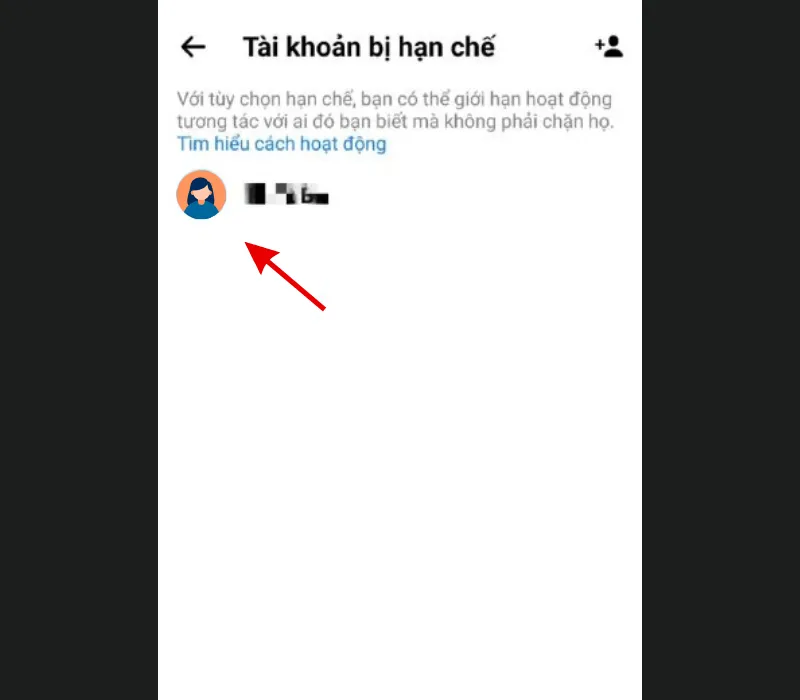
Cách 2: Xem thông qua tính năng Tìm kiếm trên Messenger
Thực tế, các tin nhắn bị hạn chế không bị mất đi mà vẫn được lưu trữ trên ứng dụng Messenger. Nếu muốn xem các tin nhắn này thì bạn thực hiện như sau:
- Bước 1: Truy cập Messenger. Sau đó, tiến hành nhập tên người bạn đã hạn chế trên thanh tìm kiếm của giao diện.
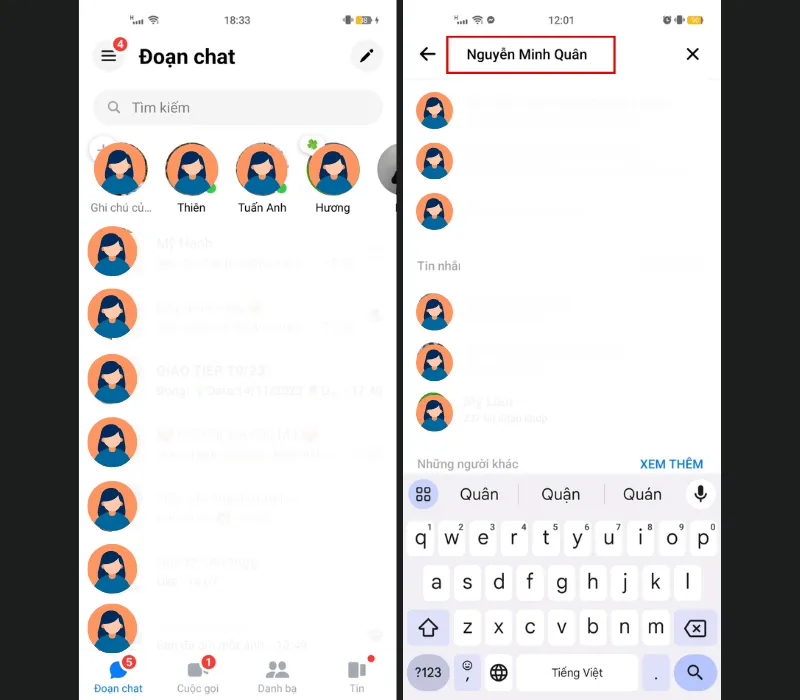
- Bước 2: Nhấn vào người dùng muốn xem tin nhắn. Lúc này, bạn sẽ xem được toàn bộ nội dung cuộc trò chuyện đã bị hạn chế.
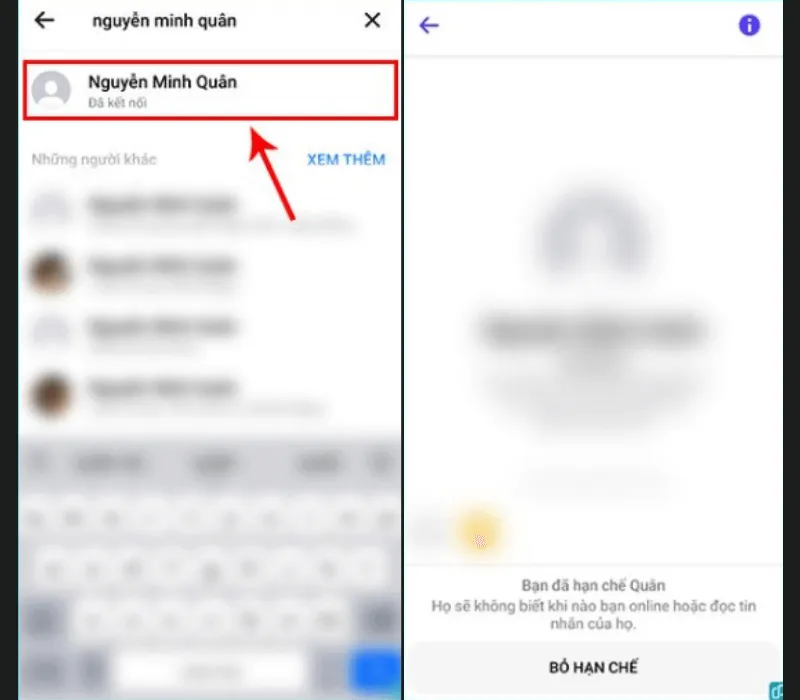
Tìm tin nhắn đã hạn chế trên Messenger đơn giản với máy tính
Tương tự với cách tìm tin nhắn đã hạn chế trên điện thoại, bạn có thể tham khảo các bước hướng dẫn sau đây trên máy tính:
Truy cập vào ứng dụng Facebook > Nhấn chọn biểu tượng Messenger > Gõ tên người dùng muốn xem tin nhắn đã hạn chế vào thanh tìm kiếm > Nhấn vào tài khoản người dùng cần xem để nhìn thấy toàn bộ nội dung cuộc trò chuyện.
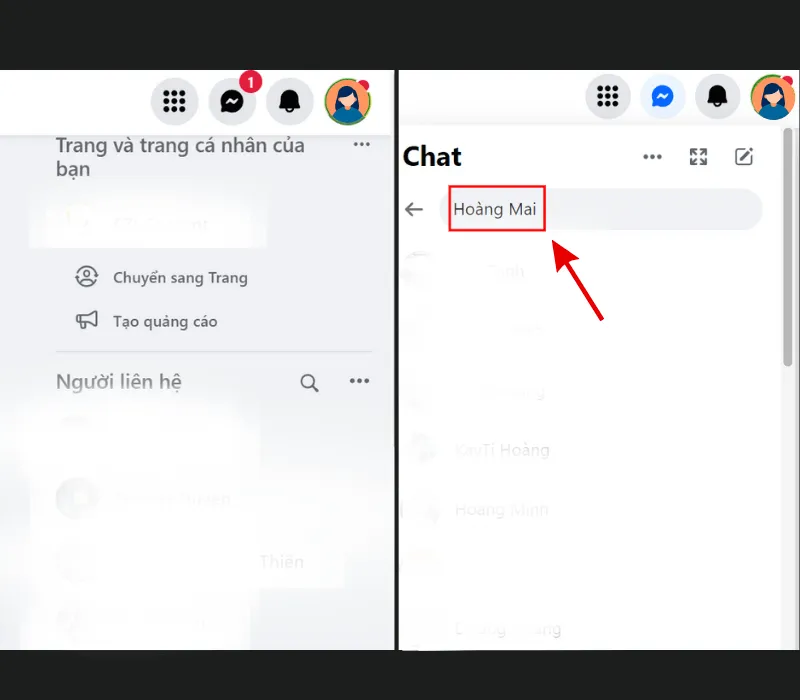
Xem thêm:
Hướng dẫn chi tiết cách tải Messenger phiên bản cũ
3 cách xóa tin nhắn Messenger, Zalo và Skype đơn giản nhất
Bỏ túi các cách có tích xanh Facebook 100% thành công
Một số câu hỏi về hạn chế tin nhắn trên Messenger?
Có thể nhắn tin Messenger với người bị hạn chế trên Facebook hay không?
Có. Tính năng hạn chế trên Facebook chỉ có thể khiến người bị hạn chế giảm một số hành động trên trang cá nhân (kể cả story và bài viết) của bạn. Còn với việc nhắn tin hay gọi điện trên Messenger, người bị hạn chế vẫn có thể thực hiện như bình thường.
Facebook có thông báo cho người bị hạn chế biết hay không?
Không. Việc bật/tắt kích hoạt tính năng hạn chế trên nền tảng Messenger lẫn Facebook sẽ không có thông báo gửi đến người bị hạn chế.
Người bị hạn chế trên Facebook có xem được Story không?
Có. Người dùng bị hạn chế trên Facebook vẫn có thể xem được Story của người dùng đã hạn chế mình bằng cách tìm kiếm trực tiếp từ trang cá nhân.
Chức năng hạn chế trên Facebook có sử dụng ở máy tính được không?
Có. Nếu không muốn nhận tin nhắn từ một người dùng cụ thể, bạn có thể bật tính năng Bỏ qua tin nhắn ở nền tảng trên máy tính. Khi tính năng này kích hoạt, bạn sẽ không còn nhận thông báo tin nhắn từ người bị hạn chế. Đồng thời, cuộc trò chuyện giữa bạn và người đó sẽ chuyển vào mục Spam.
Tính năng hạn chế và chặn người dùng trên Messenger có khác biệt?
Có. Đối với tính năng hạn chế, hành động này chỉ làm giảm tương tác giữa người dùng với đối phương. Ngoại trừ việc nhận thông báo về tin nhắn và cuộc gọi thì bạn vẫn có thể liên lạc với họ bình thường.
Trong khi đó, tính năng chặn lại là hành động cắt đứt liên lạc giữa bạn với người dùng đó. Lúc này, cả hai sẽ không thể nhắn tin hay gọi điện.
Người bị hạn chế có thực hiện gọi thoại được không?
Có. Người bị hạn chế vẫn có thể liên lạc với bạn như bình thường, tuy nhiên, cuộc gọi trong trường hợp này sẽ không hiển thị thông báo. Do đó, bạn có nhiều nguy cơ bỏ lỡ cuộc gọi quan trọng từ họ.
Trên đây là bài viết chia sẻ chi tiết về cách bỏ hạn chế trên Messenger trên điện thoại và máy tính đơn giản, nhanh chóng mà bạn có thể tham khảo. Đồng thời, đừng quên theo dõi và cập nhật các kiến thức mới, thú vị và hấp dẫn ở chuyên mục Cuộc sống số của VOH nhé!



